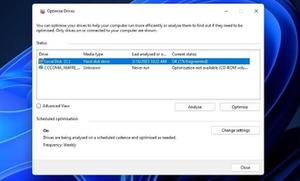如何在Windows10/7电脑上打开/访问磁盘清理
磁盘清理是 Windows 10/8/7 附带的实用程序,可帮助清理计算机上不必要的文件并释放磁盘空间。如果您还不知道如何打开磁盘清理工具,此页面适合您。我们将介绍在 Windows 10/7 上访问磁盘清理的六种简单方法。
提示:如果通过以下任何方式都无法打开磁盘清理或无法正常工作,请参阅如何修复磁盘清理在 Windows 10 中不起作用。
方式一:通过搜索打开磁盘清理
在“开始”菜单搜索框中键入“磁盘清理”或cleanmgr ,然后按 Enter,或者当“磁盘清理”应用程序快捷方式出现在搜索结果列表中时单击它。
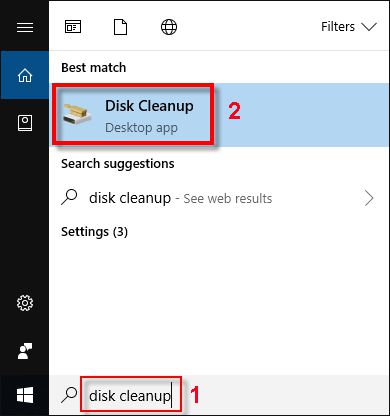
方式 2:通过“运行”对话框访问“磁盘清理”
步骤1:按Win + R打开“运行”对话框。
步骤 2:在框中键入cleanmgr ,然后单击“确定”或按 Enter 键。
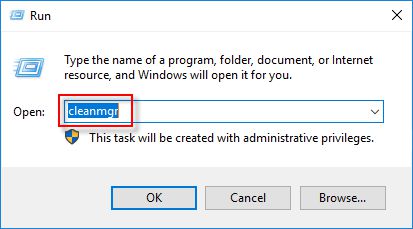
方式3:通过磁盘属性打开磁盘清理
步骤 1:转到Windows 10 中的“此电脑”(或 Windows 7 中的“我的电脑”),右键单击要运行磁盘清理的磁盘,然后从上下文菜单中选择“属性” 。
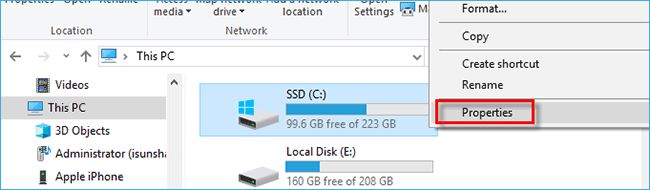
步骤 2:当磁盘的“属性”对话框打开时,单击“常规”选项卡下的“磁盘清理”按钮。
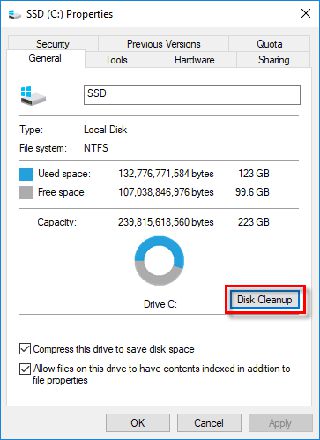
方法 4:从命令提示符打开磁盘清理
步骤 1:在“开始”菜单搜索框中键入cmd并按 Enter 键,打开命令提示符。
步骤 2:在命令提示符窗口中键入cleanmgr ,然后按 Enter。
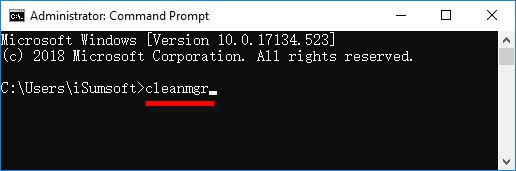
方法 5:使用 Windows PowerShell 运行磁盘清理
步骤 1:在“开始”菜单搜索框中键入powershell并按 Enter 键,打开 Windows PowerShell。
步骤 2:在 Windows PowerShell 窗口中键入cleanmgr ,然后按 Enter。
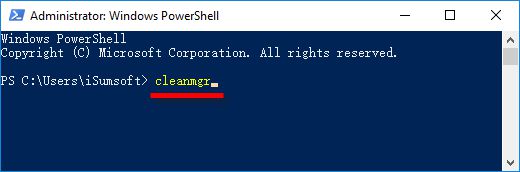
方式 6:从管理工具访问磁盘清理
步骤1:打开“控制面板”,选择“按大图标查看” ,然后单击“管理工具”。
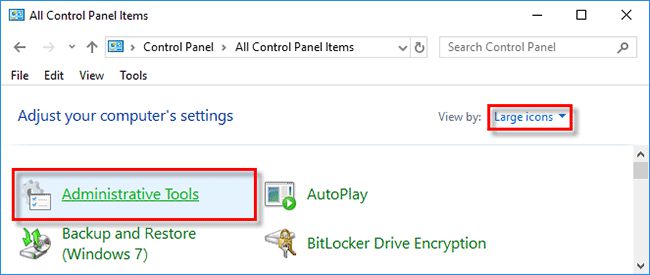
步骤 2:在“管理工具”文件夹中,双击“磁盘清理”快捷方式以打开“磁盘清理”。
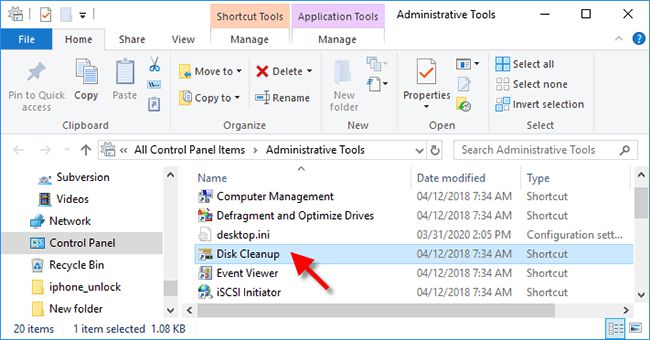
以上是 如何在Windows10/7电脑上打开/访问磁盘清理 的全部内容, 来源链接: utcz.com/dzbk/942083.html